繪圖人員在CAD中設計一些三維圖形時,一般都需要標注加工尺寸,比如家具、架子等這些簡單的三維圖形的標注。發現很多朋友都不是在CAD中標注尺寸,而是在CAD中把圖畫好以后,打印出來,用筆再標注上尺寸。今天我們在CAD中為一個簡單的架子三維圖形標注尺寸,以供朋友們作為參考。
在中望CAD中沒有三維標注這個選項,尺寸標注都是基于二維的圖形平面標注的。因此,要為三維圖形標注就把三維的標注問題轉換到二維平面上,簡化標注。這樣就要用到用戶坐標系,只要把坐標系轉換到需要標注的平面就可以了。因此,要想學會三維標注,就要先熟悉一下UCS的轉換。下邊小編就以一個架子的三維圖形為例,簡單介紹一下三維圖形的標注。
圖為一個架子圖的三維圖形消隱后的圖形,下邊我們為這個三維的架子圖標注上尺寸。
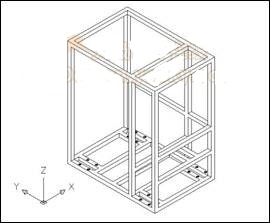
一、 在上平面標注邊緣尺寸
移動UCS坐標系的XY平面到架子的上平面,首先在上平面上為其相應的邊標注尺寸。具體操作步驟如下:
1、在命令行鍵入UCS回車,鍵入M回車,在“指定新原點或 [Z 向深度(Z)] <0,0,0>:”命令提示下用端點捕捉右邊的上端點,如圖3所示的端點捕捉:
圖2為完成尺寸標注的圖形。
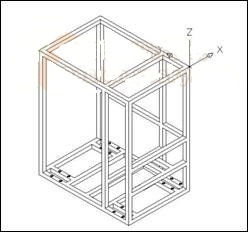
2、 然后需要繞Z軸旋轉坐標系-90°,在命令行鍵入UCS回車,鍵入N回車,鍵入Z回車,輸入-90回車,就完成了坐標系的轉換。然后就可以在上平面上標注尺寸了,這樣就把三維邊的標注轉換到二維平面上了,標注方法和二維標注完全相同,標注的尺寸圖如圖所示。
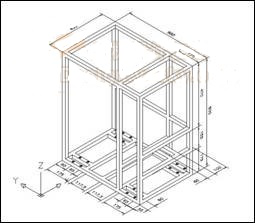
二、 標注架子的高度尺寸
轉換坐標系的XY平面到架子右側的平面,在命令行鍵入UCS回車,鍵入Y回車,鍵入90回車,這樣就把坐標系的XY平面定位到架子右側的平面上了,同理,也把要標注高度的尺寸的邊轉換到平面上標注了。
三、為底面標注尺寸
同理把UCS坐標系的XY平面移動到底面上,然后為底面標注尺寸。
推薦閱讀:CAD中三維空間點和空間直線的繪制
推薦閱讀:3D打印機原理
·中望CAx一體化技術研討會:助力四川工業,加速數字化轉型2024-09-20
·中望與江蘇省院達成戰略合作:以國產化方案助力建筑設計行業數字化升級2024-09-20
·中望在寧波舉辦CAx一體化技術研討會,助推浙江工業可持續創新2024-08-23
·聚焦區域發展獨特性,中望CAx一體化技術為貴州智能制造提供新動力2024-08-23
·ZWorld2024中望全球生態大會即將啟幕,誠邀您共襄盛舉2024-08-21
·定檔6.27!中望2024年度產品發布會將在廣州舉行,誠邀預約觀看直播2024-06-17
·中望軟件“出海”20年:代表中國工軟征戰世界2024-04-30
·2024中望教育渠道合作伙伴大會成功舉辦,開啟工軟人才培養新征程2024-03-29
·玩趣3D:如何應用中望3D,快速設計基站天線傳動螺桿?2022-02-10
·趣玩3D:使用中望3D設計車頂帳篷,為戶外休閑增添新裝備2021-11-25
·現代與歷史的碰撞:阿根廷學生應用中望3D,技術重現達·芬奇“飛碟”坦克原型2021-09-26
·我的珠寶人生:西班牙設計師用中望3D設計華美珠寶2021-09-26
·9個小妙招,切換至中望CAD竟可以如此順暢快速 2021-09-06
·原來插頭是這樣設計的,看完你學會了嗎?2021-09-06
·玩趣3D:如何巧用中望3D 2022新功能,設計專屬相機?2021-08-10
·如何使用中望3D 2022的CAM方案加工塑膠模具2021-06-24
·CAD中如何在樣條曲線上添加點?2022-07-15
·CAD標注中如何添加沉頭符號?2020-02-11
·CAD畫一個有虛線的長方體的方法2021-03-25
·CAD中怎么使用SC命令參照縮放?2019-11-18
·CAD中如何批量修改文字2021-03-26
·CAD恢復上次選擇對象?2020-01-21
·怎么用CAD畫燃氣灶2019-03-08
·中望CAD如何使插入面積自動更新2019-03-26















